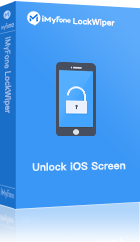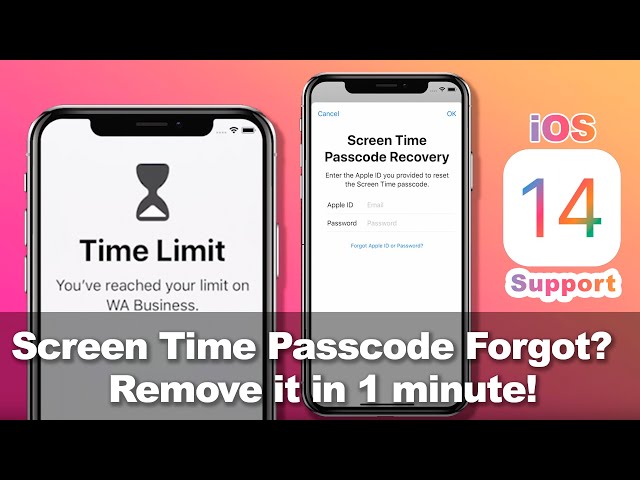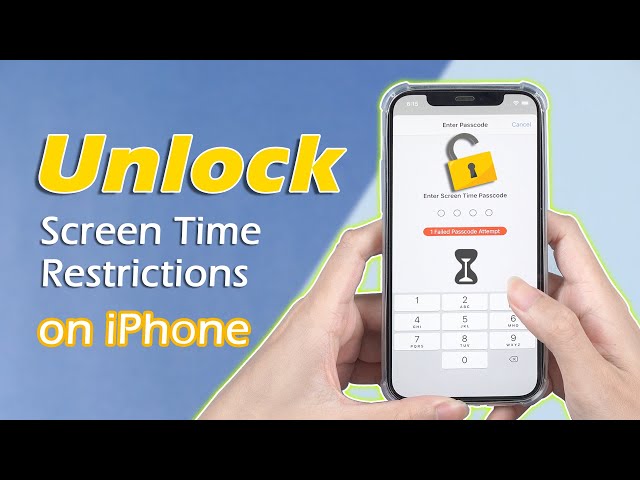Шектеулердің рұқсат коды деп аталатын экран уақытының рұқсат коды Apple компаниясының пайдаланушылардың iPhone телефонын максималды пайдалануын қамтамасыз ететін ата-ана бақылауына жауабы болып табылады. Егер сіздің iPhone телефоныңыз iOS 12 нұсқасына дейінгі нұсқада болса, құрылғыңыздағы ұқсас функция iOS 18/17/16/15/14/13 жүйесіндегі неғұрлым жетілдірілген "Экран уақытымен" біріктірілген "Шектеулер" деп аталады.
Жоғарыдағы пайдаланушылар сияқты экран уақытының рұқсат кодын ұмытып қалсаңыз, оны қайтару қиын емес. Бұл мақалада біз iPhone экранының уақытының рұқсат кодын жоюға және оны қалпына келтіруге болатын уақытша шешімдерді қарастырамыз.
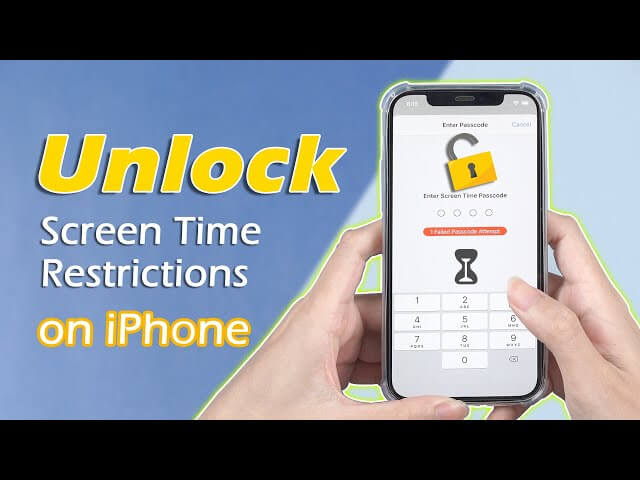
- 1-әдіс. Деректерді жоғалтпай iPhone экран уақытының рұқсат кодын жою құралын пайдаланыңыз
- 1.1. iMyFone LockWiper - Apple ID және құпия сөзсіз экран уақытының рұқсат кодын алып тастаңыз
- 1.2. PassFab iOS Password Manager – рұқсат кодын табыңыз
- 1.3. Pinfinder - iOS 7-12.4 үшін тегін табу рұқсат кодын
- 1.4. Сақтық көшірме браузерін шешу - iTunes сақтық көшірмесі арқылы рұқсат кодын қалпына келтіріңіз
- 1.5. iTunes үшін iBackupBot – Экран уақытының рұқсат кодын қалпына келтіріңіз
- 2-әдіс. Экран уақытының рұқсат кодын қалпына келтіріңіз - Apple идентификаторы және құпия сөзіңіз арқылы
- 3-әдіс. Экран уақытының рұқсат кодын қалпына келтіру үшін iTunes арқылы iPhone-ды қалпына келтіріңіз - деректерді жоғалту
- 4-әдіс. Әдепкі экран уақытының рұқсат кодын қолданып көріңіз - сәттілік деңгейі төмен
- Экран уақыты немесе экран уақытының рұқсат коды туралы жиі қойылатын сұрақтар
iPhone экран уақытының рұқсат кодын жою үшін бағдарламалық құралды пайдаланыңыз
1 iMyFone LockWiper – Экран уақытының рұқсат кодын жылдам алып тастаңыз
iPhone рұқсат кодын ашу құралы - iMyFone LockWiper - экран уақытының рұқсат кодын ұмытып қалсаңыз, барлығы үшін ең көп ұсынылатын құрал. Ол iPhone/iPad/iPod touch құрылғысынан экран уақыты рұқсат кодын құпия сөзсіз жою үшін арнайы әзірленген, бұл деректердің жоғалуына әкелмейді.
Экран уақытының рұқсат кодын есте сақтай алмасаңыз, бейне нұсқаулығын тексеріңіз:
IMyFone LockWiper көмегімен экран уақытының рұқсат кодын қалай жоюға болады?
1 Көк түсті жүктеу түймелерін басып, компьютеріңізге iMyFone LockWiper орнатыңыз. «Экран уақытының рұқсат кодын ашу» таңдаңыз.
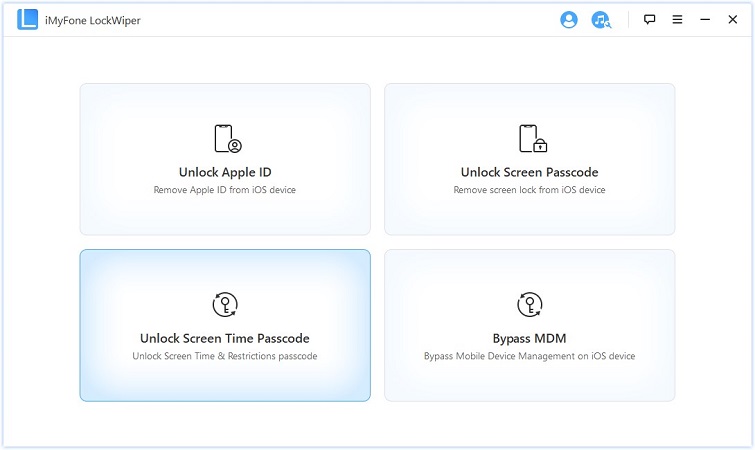
2 iPhone/iPad/iPod touch құрылғысын компьютерге қосыңыз. «Құлыпты ашуды бастау» түймесін басыңыз, ол құрылғыңыздан Экран уақыты рұқсат кодын алып тастай бастайды. Бүкіл процесс сізге бірнеше секундты алады.
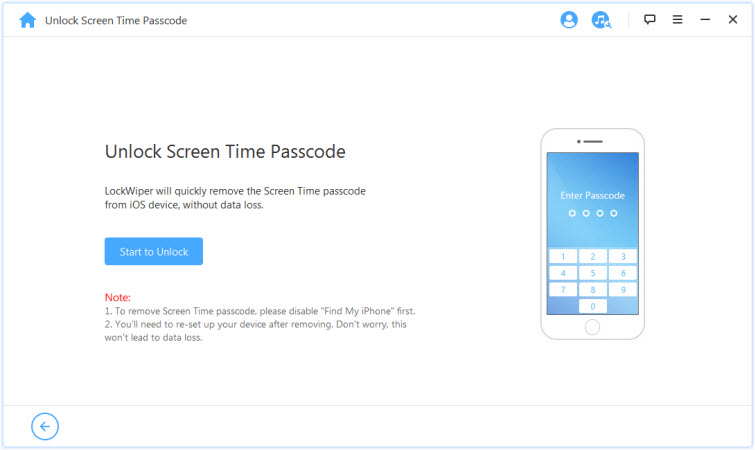
3 Бүкіл процесс сізге бірнеше секундты алады. Содан кейін экран уақыты рұқсат коды сәтті жойылады.
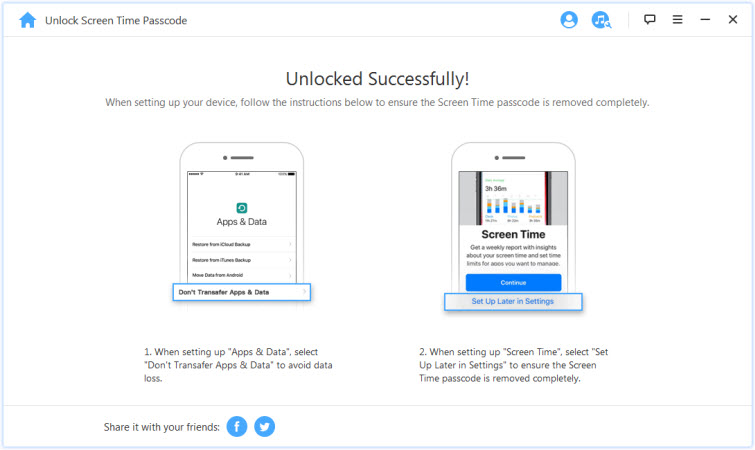
Бейне нұсқаулығын тексеріңіз LockWiper көмегімен экран уақытының рұқсат кодын қалай ашуға болады:
Ескерту:
Құрылғыда «Мені табу» мүмкіндігі қосылған болса, ол сізге оны өшіру нұсқауларын көрсетеді. Мұны істегенде, құлыпты ашу жалғасады.
Құлыпты ашқаннан кейін құрылғыны реттеу керек. Бірақ алаңдамаңыз, бұл деректердің жоғалуына әкелмейді.
Құрылғыңыз iOS 12 нұсқасынан төмен жұмыс істеп тұрса, iMyFone LockWiper арқылы экран уақытының рұқсат кодын қалпына келтіруге де болады.
2 PassFab iOS Password Manager – рұқсат кодын табыңыз
Бұл iPhone, iPad немесе iPod touch құрылғыларында экран уақытының рұқсат кодын қалпына келтіруге көмектесетін PassFab iOS Password Manager деп аталатын экран уақытының рұқсат кодын іздеу бағдарламасы. Экран уақытының рұқсат кодын қалпына келтіру үшін оны қалай пайдалану керектігін көрейік.
- 1-қадам: оны компьютеріңізге жүктеп алып, орнатыңыз. Функцияны пайдалану үшін оның лицензиясын сатып алу қажет болуы мүмкін.
- 2-қадам: USB кабелін пайдаланып iPhone немесе iPad қосыңыз.
- 3-қадам: Процесті бастау үшін «Сканерлеуді бастау» түймесін басып, бірнеше минут күтіңіз.
- 4-қадам: Сканерлеуден кейін экран уақытының рұқсат кодын көре аласыз.
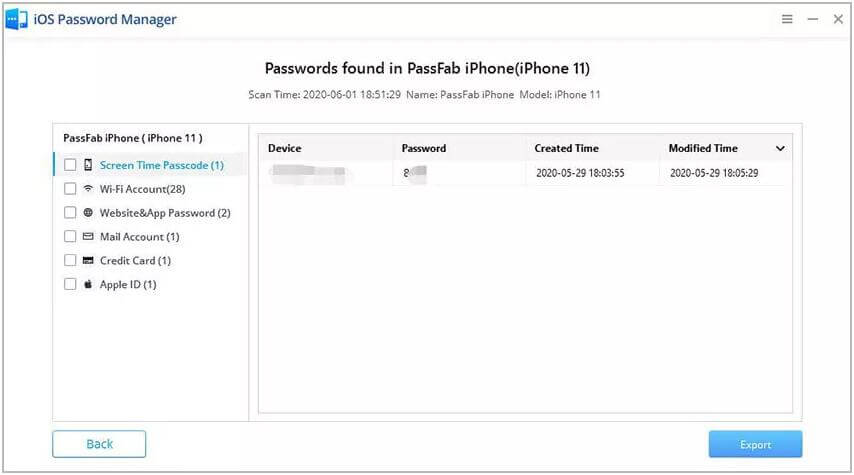
Ескерту:
Тегін лицензия жоқ.
1 айлық лицензия үшін $15,95 қажет.
3 Pinfinder - iOS 7-12.4 үшін тегін табу рұқсат кодын
Егер сіз экран уақытының рұқсат кодын немесе шектеулердің рұқсат кодын қалпына келтіруге арналған тегін құралды іздесеңіз, Pinfinder - мүлдем тегін рұқсат кодын іздеу құралын пайдаланып көріңіз. Ол құрылғыда орнатылған рұқсат кодын қалпына келтіру үшін iPhone, iPad немесе iPod touch құрылғысының iTunes сақтық көшірмесін пайдаланады. Pinfinder көмегімен экран уақытының рұқсат кодын қалай қалпына келтіруге болатынын көрейік.
- 1-қадам: Компьютерге Pinfinder жүктеп алыңыз және оны шығарып алыңыз.
- 2-қадам: орындалатын файлды іске қосыңыз.
- 3-қадам: Ол сізден iTunes сақтық көшірмесін шифрлау құпия сөзін сұрайды. Оны енгізіңіз.
- 4-қадам: Шифрды шешу үшін бірнеше минут күтіңіз, содан кейін экран уақытының рұқсат кодын табасыз.
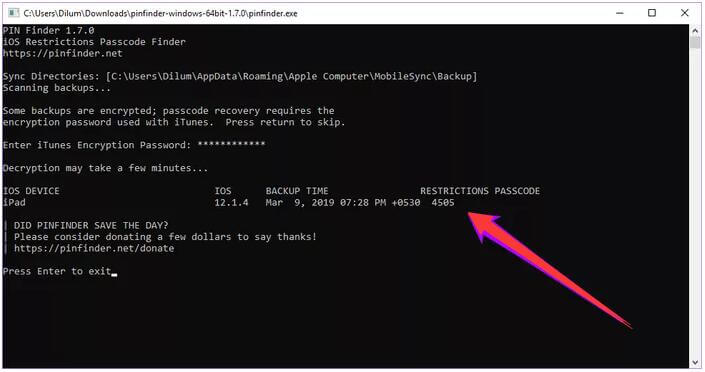
Ескерту:
Ол тек iOS 7 - 12.4 нұсқасы бар құрылғыларды қолдайды.
4 Сақтық көшірме браузерінің шифрын шешу - iTunes сақтық көшірмесі арқылы рұқсат кодын табыңыз
Бұл шын мәнінде iTunes сақтық көшірмелерінен деректерді қалпына келтіруге арналған ақылы бағдарлама. Бірақ экран уақытының рұқсат кодын қалпына келтіруге келетін болсақ, оны пайдалану тегін. Бұл құрал Decipher Backup Browser деп аталады. Экран уақытының рұқсат кодын қалпына келтіру үшін осы жердегі қадамдарды тексеріп көрейік.
- 1-қадам: Бұл құралды компьютеріңізге жүктеп алыңыз және орнатыңыз.
- 2-қадам: Орнатқаннан кейін оны іске қосыңыз, сіз жасаған шифрланған iTunes сақтық көшірмесін таңдаңыз.
- 3-қадам: қажет болғанда сақтық көшірме шифрлау рұқсат кодын енгізіңіз.
- 4-қадам: iTunes сақтық көшірмесінің шифрын шешуге бірнеше минут кетеді.
- 5-қадам: Ол аяқталғаннан кейін оң жақтағы экран уақытының рұқсат кодын тексеру үшін Экран уақытының рұқсат коды опциясын таңдаңыз.
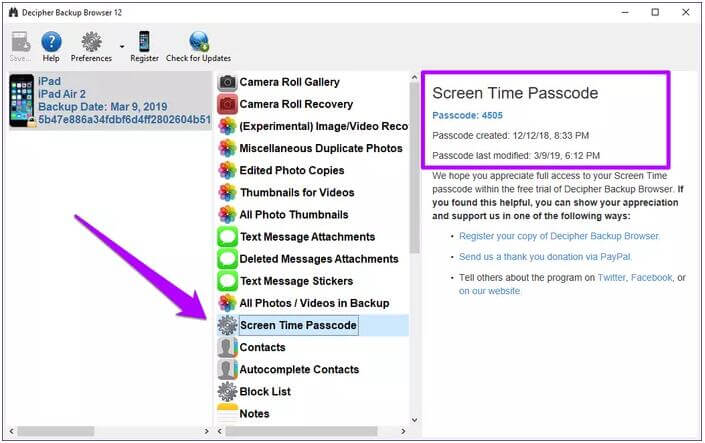
Ескерту:
Ол үшін iTunes-те сақтық көшірме болуы керек.
5 iTunes үшін iBackupBot – рұқсат кодын қалпына келтіру
Егер сіз әлі де iOS 16 немесе iOS 18/17 жүйесінде экран уақытының рұқсат кодын қалпына келтіру жолын іздеп жатсаңыз, міне экран уақытының рұқсат кодын қалпына келтіруге көмектесетін басқа құрал. iPhone телефоныңызды қайтарып, оны қайтару үшін мына талаптарды орындаңыз:
- 1-қадам: iPhone-ды компьютерге қосыңыз және iTunes-ті іске қосыңыз.
- 2-қадам: Телефон белгішесін басып, Жиынтық мәзірінен Қазір сақтық көшірме жасау опциясын таңдаңыз. Шифрлау iPhоnе сақтық көшірме ұяшығына ҚОСЫЛМАЙТЫНЫН тексеріңіз.
- 3-қадам: Аяқтағаннан кейін iTunes нұсқасына арналған iBackupBot жүктеп алыңыз және орнатыңыз.
- 4-қадам: Орнатқаннан кейін оны ашыңыз және оның iPhone телефоныңыздың сақтық көшірмесін жасау туралы ақпаратты жүктегенше күтіңіз.
- 5-қадам: Орнатқаннан кейін iTuneѕ үшін iBackupBot бағдарламасын орнатыңыз және телефоныңыз үшін сақтық көшірме ақпаратын жүктегенше күтіңіз.
- 6-қадам: Ақпаратты жүктеуді аяқтағаннан кейін сіз iPhone қалтасын көресіз.
- 7-қадам: HomeDomain қалтасын таңдап, Кітапхана қалтасын ашыңыз.
- 8-қадам: Әрі қарай som.arrlе.re іздеу керек және пернетақтада тар енгізу керек.
- 9-қадам: Сом.аррlе.rеѕtristiоnѕраѕѕсоdе.рliѕt деп айтатын біреуін іздеуге тырысатын нəтижелердің саны болуы мүмкін.
- 10-қадам: Оны ашу үшін com.apple.restrictionspasscode.plist түймесін басыңыз, содан кейін OK түймесін басыңыз.
- 11-қадам: Тіркеу ақпараты көтерілгеннен кейін, жаңа қойындыны ашып, httр://iоѕ7hаѕh.dеrѕоn.uѕ/ сайтына өтіңіз.
- 12-қадам: iBасkurBоt arr бетіне қайта оралыңыз және кодты Rеѕtriсtiоnѕ Құпиясөз кілті астына көшіріңіз. Содан кейін, бұл ақпаратты iOS7hаѕh веб-сайтындағы қате орынға орналастырыңыз. Құпия сөзді қалпына келтіру үшін сол әрекетті орындаңыз.
- 13-қадам: http://ios7hash.derson.us/ сайтына оралыңыз да, Бастапқы жолдау 0000 және соңғы сынақ коды 9999 екеніне көз жеткізіңіз.
- 14-қадам: Кодты іздеу үшін Sеаrс түймесін басып, күтіңіз. Бұл сіздің Шектеу рұқсат кодын ашу үшін біраз уақытты алады. Ол аяқталғаннан кейін ол сіздің Rеѕtriсtiоnѕ раѕѕсодіңізді көрсетуі керек.
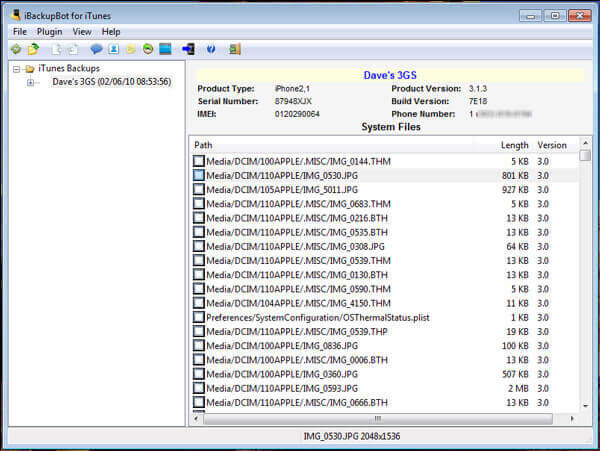
Ескерту:
Алдымен iPhone телефонының сақтық көшірмесін жасау үшін iTunes қолданбасын пайдалану керек. Жалпы алғанда, сақтық көшірме жасау сізге кемінде 1 сағатты алады.
Бүкіл процесс оны әртүрлі жерлерде басқаруды талап етеді. Кейбір жасыл қолдар оны сәтті түсінбеуі мүмкін, себебі қадамдар күрделі.
Экран уақытының рұқсат кодын қалпына келтіру - Apple идентификаторы және құпия сөзіңіз арқылы
Егер сіз экран уақытының құпия сөзін жай ғана ұмытып қалсаңыз, бірақ осы құпия сөзді орнату кезінде пайдаланған Apple ID және құпия сөзді әлі есте сақтасаңыз, экран уақытының құпия сөзін қалпына келтіруге болады:
- 1-қадам: iPhone, iPad немесе iPod touch iOS 13.4 немесе одан кейінгі нұсқасында жұмыс істеп тұрғанын тексеріңіз.
- 2-қадам: Параметрлер > Экран уақыты тармағына өтіңіз. Экран уақытының рұқсат кодын өзгерту түймесін түртіңіз, одан кейін Экран уақытының рұқсат кодын өзгерту түймесін қайтадан түртіңіз.
- 3-қадам: «Рұқсат кодын ұмыттыңыз ба?» түймесін түртіңіз.
- 4-қадам: Бұрын экран уақыты рұқсат кодын орнату үшін пайдаланылған Apple идентификаторы мен құпия сөзді енгізіңіз.
- 5-қадам: Содан кейін жаңа экран уақыты рұқсат кодын енгізіңіз және растау үшін оны қайта енгізіңіз.
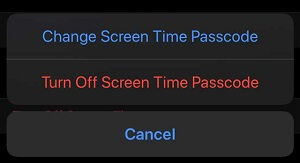
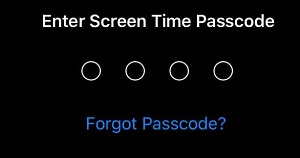
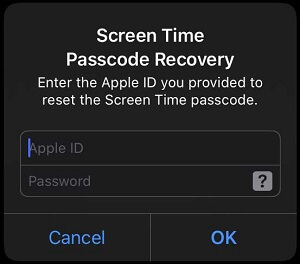
Экран уақытының рұқсат кодын қалпына келтіру үшін iTunes арқылы iPhone-ды қалпына келтіріңіз
Егер сіз iPhone-да экран уақытының рұқсат кодын қалай қалпына келтіру керектігін білгіңіз келсе, бұл әдіс сіз үшін де жұмыс істеуі керек. iPhone телефонын қалпына келтіру үшін iTunes пайдалану құрылғыңыздағы экран уақытын қалпына келтіреді. Бірақ сіз де бәрін жоғалтасыз. Деректердің жоғалуына қарсы болмасаңыз, мына қадамдарды орындауға болады.
- 1-қадам: Mac немесе компьютерде iTunes бағдарламасын ашыңыз.
- 2-қадам: Құрылғыны компьютерге USB кабелі арқылы қосыңыз.
- 3-қадам: iTunes-те пайда болған кезде iPhone белгішесін басыңыз.
- 4-қадам: Оң жақ панельден iPhone қалпына келтіру... опциясын таңдаңыз.
- 5-қадам: растау үшін Қалпына келтіру түймесін басыңыз және қалпына келтіру процесін аяқтау үшін қадамдарды орындаңыз.
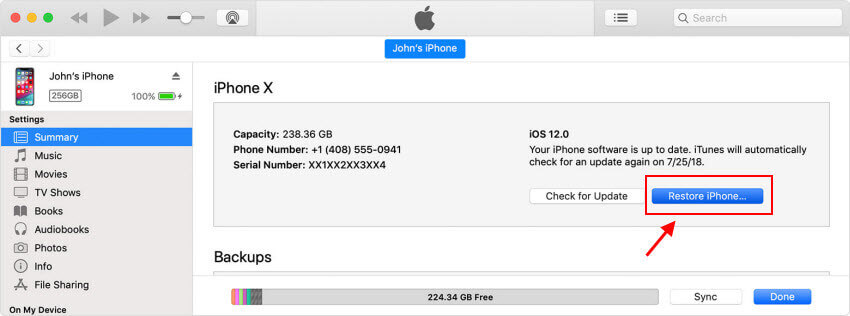
Ескерту:
Құрылғыңызда Экран уақыты орнатылмай тұрып жасалған сақтық көшірмелеріңіз болса, сол сақтық көшірмені iPhone телефоныңызға қалпына келтіруге болады. Бұл сонымен қатар экран уақытын қалпына келтіреді, бірақ сіз кейбір деректерді де жоғалтасыз.
Әдепкі экран уақытының рұқсат кодын қолданып көріңіз
«Экран уақытының рұқсат кодын есіме түсіре алмаймын» сияқты жағдайда сіз «Экран уақыты үшін әдепкі рұқсат коды бар ма?» Деген сұрақ туындауы мүмкін.
Бұл жағдайдың бар-жоғын тексеру үшін 1234 немесе 0000 нөмірін енгізіңіз. Кейбір пайдаланушылар экран уақытының рұқсат кодын білмейтінін хабарлады, бірақ мәселені шешу үшін әдепкі рұқсат кодын пайдаланыңыз. Сондықтан оның сіз үшін жұмыс істей алатынын көру үшін оны көріңіз.
Бірақ бұл әдістің сәттілігі салыстырмалы түрде төмен, сондықтан әдепкі құпия сөз сіздің iPhone-да пайдасыз болса, сізге жоғарыда айтқан жетілдірілген шешімдерді қолданып көру қажет болуы мүмкін.
Экран уақыты немесе экран уақытының рұқсат коды туралы жиі қойылатын сұрақтар
Сіз iPhone телефонында қанша экран уақытының рұқсат кодын енгізу әрекеті сәтсіз аяқталуы мүмкін?
Бұл мәселеге қатысты мұндай қателіктердің нақты санын көрсететін ресми мәлімдеме жоқ. Экран уақытының құпия сөзін ұмыту iPhone экранының құпия сөзін ұмыту сияқты емес, ол тым көп енгізсеңіз, Apple құрылғысының өшірілуіне әкеледі.
iPhone экранында қалай аз уақыт жұмсауға болады?
Белгілі бір дәрежеде экран уақытын орнату бұл мәселені шешуге көмектеседі. Бірақ егер сіз бұл мәселені түбегейлі шешкіңіз келсе, сіз оқу, спорт, саяхат және т.
Экран уақытын қалай өшіруге болады?
Экран уақытын қалпына келтіруді аяқтасаңыз, Параметрлер > Экран уақыты > Экран уақытын өшіру тармағына өтуіңізге болады. Әрине, егер сіздің iOS нұсқасы iOS 12 нұсқасынан төмен болса, шектеулер құпия сөзін өшіру қажет болуы мүмкін. Сондай-ақ рұқсат кодынсыз экран уақытын өшіргіңіз келсе, шешімдерді таба аласыз.
iOS 18/17/16/15/14/13 жүйесінде экран уақытын қалай пайдалануға болады?
iOS 18/17/16/15/14/13 нұсқасынан бері экран уақыты iPhone немесе iPad құрылғысында уақытты басқаруға, өнімділік пен шығармашылықты арттыруға көмектесетін бірқатар мүмкіндіктерді ұсынады. Сіз iPhone, iPad құрылғыларында қанша уақыт жұмсайтыныңыз туралы апта сайынғы есептерді ала аласыз және ойындарда немесе әлеуметтік желілерде артық уақытты болдырмау үшін шектеулер орната аласыз. Сондай-ақ, экран уақытын балаларды орынсыз мазмұннан сақтау және iOS құрылғыларында жұмсалатын уақытты азайту үшін пайдалануға болады.
Экран уақытын пайдаланбас бұрын оны қалай қосу керектігін білуіңіз керек:
- 1-қадам: «Параметрлер > Экран уақыты» тармағына өтіңіз.
- 2-қадам: «Экран уақытын қосу» түймесін түртіңіз.
- 3-қадам: «Жалғастыру» түймесін түртіңіз.
- 4-қадам: «Бұл менің [құрылғы]» немесе «Бұл менің баламның [құрылғы]» таңдаңыз.

Экран уақыты соңғы 24 сағатта iPhone, iPad немесе iPod touch құрылғысында қанша уақыт жұмсағаныңыз туралы нақты уақыттағы есептерді көрсетеді. Егер сіз атауды түртсеңіз, әр қолданба мен санатқа жұмсалған уақыттың егжей-тегжейлі деректерін көре аласыз.
Басқа жиі қолданылатын функциялар үшін қосымша ақпарат алу үшін ресми веб-бетке өтуіңізге болады.
Қорытынды
«Экран уақытының рұқсат кодын есте сақтау мүмкін емес» немесе «экран уақытының рұқсат кодын ұмытып қалдым» сияқты мәселе туындағанда, ұмытылған экран уақытының рұқсат кодын жоюдың жоғарыдағы жолдарына жүгінуге болады. Apple iPhone немесе iPad құрылғысын қалпына келтіруді және оны жаңа құрылғы ретінде орнатуды ұсынады. Бұл, әрине, көптеген адамдар үшін тамаша шешім емес. iMyFone LockWiper iPhone рұқсат кодын ашу құралы - бұл жақсы таңдау және экран уақытының рұқсат кодын жоюдың оңай жолы, ол барлық файлдарды қалпына келтірместен немесе сақтық көшірместен қауіпсіз және бұзылмаған сақтайды.